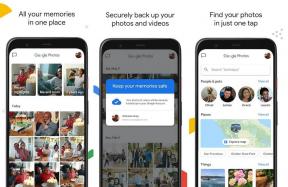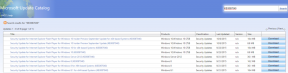Kako narediti datoteko Excel samo za branje
Miscellanea / / April 03, 2023

Ko gre za upravljanje informacij, je Excel eno najbolj priljubljenih orodij, ki jih uporabljajo podjetja in posamezniki. To je zmogljiva aplikacija, ki vam lahko pomaga organizirati, shranjevati in analizirati podatke. Vendar pa boste včasih morda morali narediti datoteko Excel le za branje da drugim uporabnikom preprečite spreminjanje ali brisanje podatkov. Koraki, da datoteko Excel naredite samo za branje, so preprost postopek, ki lahko vašim podatkom zagotovi dodatno raven varnosti. Ko naredite način Excel samo za branje, drugim uporabnikom preprečite spreminjanje ali brisanje podatkov v datoteki. To je še posebej uporabno, če datoteko delite z več osebami, saj preprečuje morebitne nenamerne spremembe. Če želite narediti Excelovo datoteko ali preglednico samo za branje, obstaja nekaj načinov za to.
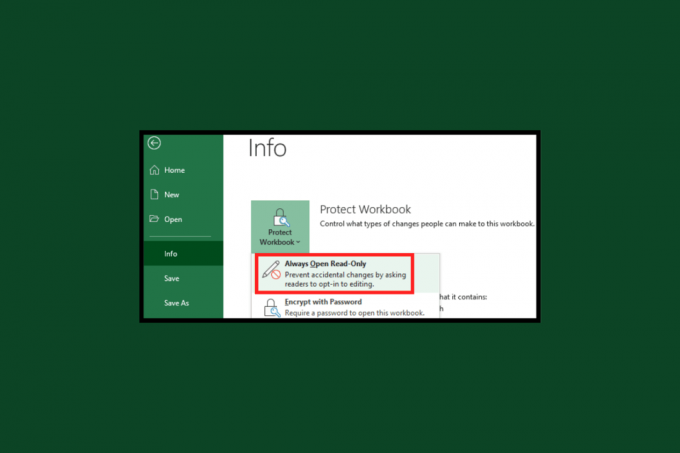
Kazalo
- Kako narediti datoteko Excel samo za branje
- Kaj sta Excel in preglednice?
- Kaj je samo za branje v Excelu in preglednicah?
- Zakaj sta način samo za branje v Excelu in preglednicah koristen?
- Načini, kako narediti datoteko Excel samo za branje
- Kako narediti Excelovo preglednico samo za branje
- Ali obstajajo kakšna tveganja, povezana z deljenjem Excelove preglednice samo za branje?
- Kako naredite Excelovo datoteko samo za branje, razen zame?
Kako narediti datoteko Excel samo za branje
V tem članku boste spoznali korake, ki jih morate narediti Excel Datoteka preglednice samo za branje podrobnosti.
Kaj sta Excel in preglednice?
Excel je eno najmočnejših orodij, ki jih uporabljajo podjetja in posamezniki upravljati in analizirati podatke. Excel in preglednice so pomemben del vsakega podjetja, saj uporabnikom omogočajo hitro vnos, nadgradnja, in analizirati velike količine podatkov. Preglednice lahko uporabite za sledenje in poročanje o finančni uspešnosti, shranjevanje informacij o strankah in analizo podatkov za poslovne odločitve.
Excel je zmogljivo orodje, ki ga lahko uporabite za ustvarjanje zahtevnih preglednic. Vključuje zmogljive funkcije, kot so formule, zmožnosti risanja grafov in zmožnost povezovanja podatkov iz več virov. Excel je tudi sposoben ustvariti prefinjene grafikone in grafe, ki lahko pomagajo vizualizirati podatke in olajšajo njihovo razumevanje. Excel uporabnikom ponuja tudi vrsto orodij za avtomatizacijo in poenostavitev njihovih delovnih tokov. Avtomatizirani delovni tokovi lahko pomagajo zmanjšati čas in trud, porabljen za dolgočasna opravila, kot sta vnos in analiza podatkov. Excel ponuja tudi možnosti za ustvarjanje predlog, ki lahko dolgoročno prihranijo čas.
Kaj je samo za branje v Excelu in preglednicah?
V računalništvu je datoteka ali mapa samo za branje datoteka ali mapa, ki jo je mogoče odpreti in si ogledati, ne pa tudi urejati ali brisati. Isti koncept velja za Microsoft Excel in drugo programsko opremo za preglednice. Datoteke samo za branje so lahko uporabne v določenih situacijah, na primer, ko se želite prepričati, da je dokument nespremenljiv, ali ko želite zaščititi izvirno različico datoteke pred urejanjem.
Ko odprete preglednico, boste morda pozvani, da jo odprete v načinu samo za branje. Če se odločite, da jo odprete v tem načinu, si boste lahko ogledali vsebino preglednice, vendar je ne boste mogli spreminjati. Lahko pa shranite kopijo preglednice, ki jo lahko urejate.
Zakaj sta način samo za branje v Excelu in preglednicah koristen?
Tukaj je seznam razlogov, zakaj imajo uporabniki raje excel način samo za branje.
- Preprečuje nenamerno izgubo podatkov
- Izboljša varnost podatkov
- Preprečuje neželene spremembe podatkov
- Preprečuje poškodbe podatkov
- Zmanjša tveganje manipulacije podatkov
- Zaklene formule in funkcije pred nenamernimi spremembami
- Izboljša sodelovanje pri dokumentih
- Ohranja točnost podatkov
- Izogiba se nepotrebnim spremembam
- Poveča celovitost podatkov
- Omogoča sodelovalno urejanje
- Zagotavlja revizijsko sled za spremembe
- Zmanjšuje možnost človeške napake
- Zagotavlja nadzor različic
- Omogoča skupno rabo podatkov z več uporabniki
- Izboljša točnost podatkov
- Omejitev nepooblaščenega dostopa do podatkov
- Ščiti podatke pred motnjami
- Preprečuje zlonamerno spreminjanje podatkov
- Zagotavlja doslednost podatkov
- Zagotavlja, da podatki ostanejo nedotaknjeni
- Poenostavi preverjanje podatkov
Načini, kako narediti datoteko Excel samo za branje
Tu sta dve preprosti metodi za odpiranje excela, odprtega samo za branje. Sledite najlažjemu načinu, ki vam ustreza, da omogočite Excelov način samo za branje.
1. način: prek nastavitev
Če želite narediti Excel odprt samo za branje, sledite spodnjim navodilom.
1. V datoteki excel pojdite v menijsko vrstico in kliknite na mapa sledi Informacije.
2. Nato kliknite na Zaščiti delovni zvezek možnost, ki ji sledi Vedno odpri Samo za branje.
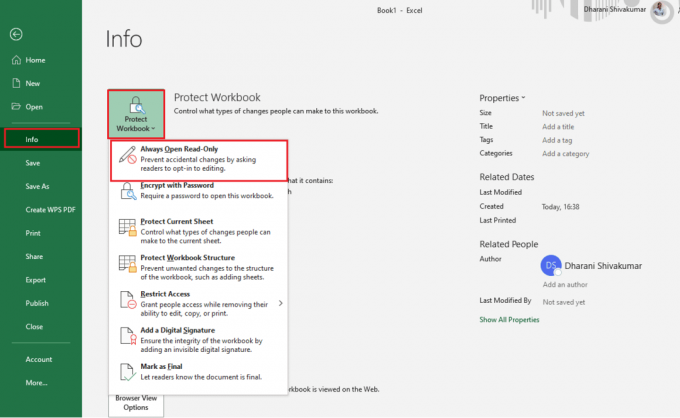
Posledično boste pozvani, da omogočite urejanje vsakič, ko odprete datoteko.
Preberite tudi:Kako odkleniti puščične tipke v Excelu
2. način: Z zaščito z geslom
Zaščita z geslom je odličen način, da se prepričate, da je vaša datoteka Excel varna pred nepooblaščenim dostopom. To je enostaven postopek, ki ga je mogoče izvesti v nekaj preprostih korakih. Torej, če želite zagotoviti, da vaši podatki ostanejo varni, je zaščita z geslom učinkovit način za to.
1. Pojdi na mapa v datoteki Excel in kliknite na Shrani kot.
2. Zdaj kliknite na Prebrskaj.
3. Nato v oknu Shrani kot kliknite na Orodja sledi Splošne možnosti.

4. V oknu Splošne možnosti vnesite geslo v Geslo za spremembo polje.
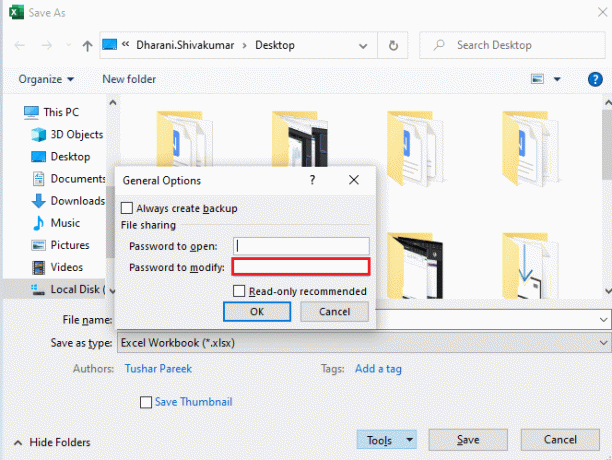
5. Na koncu kliknite na v redu.
6. Znova vnesite geslo in kliknite na v redu.
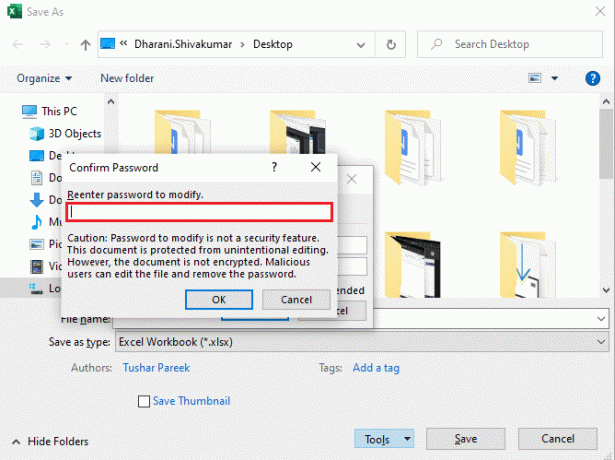
7. Potem, v Shrani kot okno, kliknite na Shrani.
Zdaj, ko znova odprete to datoteko, boste prejeli poziv za vnos gesla. Dokler ne vnesete gesla, je datoteka v načinu samo za branje.
Preberite tudi:Popravi napako v Excelu
Kako narediti Excelovo preglednico samo za branje
Če morate Excelovo preglednico dati v skupno rabo s sodelavci ali strankami, je lahko odličen način, da zagotovite, da v datoteki ne pride do nenamernih sprememb. Tukaj je opisano, kako naredite Excelovo preglednico samo za branje:
1. Odpri svojo Preglednica in izberite posamezne celice, ki potrebujejo način samo za branje, lahko pa izberete celoten list, da bo samo za branje.
2. Pojdi na podatki zavihek in kliknite na Zaščitite liste in obsege možnost.
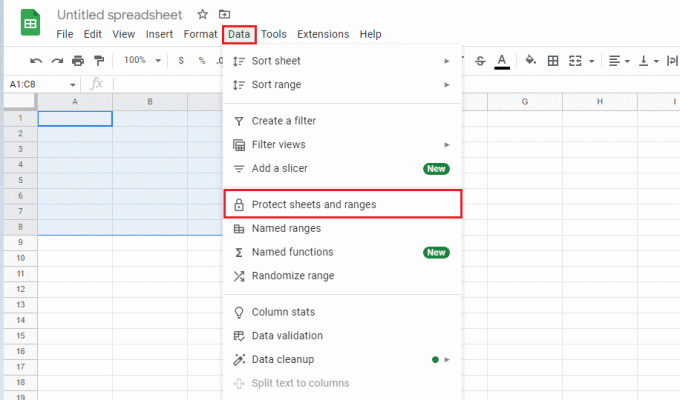
3. Nato na levem zaslonu vnesite opis svojih zaščitenih listov in izberite svoj list ali izberite a Razpon celic, ki jih je treba zaščititi za urejanje.
4. Zdaj kliknite na Nastavite dovoljenja.

5. V naslednjem pozivu kliknite bodisi Pri urejanju tega obsega prikaži opozorilo oz Omejite, kdo lahko ureja ta obseg.

6. Na koncu kliknite na Končano da shranite spremembe. Posledično, če kdorkoli razen lastnika poskuša urediti vaš list, spremembe ne bodo shranjene.
Ali obstajajo kakšna tveganja, povezana z deljenjem Excelove preglednice samo za branje?
ja, obstajajo tveganja, povezana z deljenjem Excelove preglednice samo za branje. Ta tveganja vključujejo:
- Nepooblaščen dostop: Če je preglednica v skupni rabi z osebami, ki niso pooblaščene za ogled, bodo morda lahko pridobile dostop do zaupnih podatkov.
- Uhajanje podatkov: Če nekdo, ki ima dostop do preglednice, to deli z drugimi, lahko to povzroči uhajanje občutljivih ali zaupnih podatkov.
- Točnost podatkov: če se podatki ne posodabljajo redno, lahko postanejo zastareli in netočni.
- Zlonamerna programska oprema: če preglednico delite z nekom, ki ima zlonameren namen, lahko v datoteko vnese zlonamerno programsko opremo ali virus.
Preberite tudi:Kako zamrzniti vrstice in stolpce v Excelu
Kako naredite Excelovo datoteko samo za branje, razen zame?
Če želite narediti datoteko Excel samo za branje, razen za vas, lahko uporabite Zaščiti delovni zvezek funkcija.
1. Prvič, odprto the Excel mapa.
2. Nato pojdite na Pregled zavihek in izberite Zaščiti delovni zvezek.

3. Iz Zaščiti delovni zvezek pogovornem oknu izberite Napredna zaščita.
4. Iz Napredna zaščita pogovorno okno, se prepričajte, da je Zaščitite delovni zvezek za možnost je nastavljena na struktura, in nato vnesite geslo za zaščito delovnega zvezka.
5. Nazadnje kliknite v redu in vaš delovni zvezek bo zaščiten.
Pogosto zastavljena vprašanja (FAQ)
Q1.Zakaj je datoteka Excel samo za branje?
Ans. Excelova datoteka je lahko nastavljena samo za branje, če je lastnik datoteke nastavil lastnosti datoteke samo za branje. To se naredi, da se uporabnikom prepreči spreminjanje datoteke brez dovoljenja lastnika. Poleg tega je datoteka Excel lahko samo za branje, če je datoteka v skupni rabi v omrežju in je skrbnik omrežja nastavil datoteko samo za branje.
Q2. Ali je mogoče Excelovo datoteko samo za branje spremeniti nazaj v običajno datoteko?
Ans.ja, je mogoče Excelovo datoteko samo za branje spremeniti nazaj v običajno datoteko. To lahko storite tako, da odprete datoteko v Excelu in kliknete Pregled zavihek in nato kliknite Zaščiti delovni zvezek možnost. To vam bo omogočilo, da počistite polje Priporočeno samo za branje polje, zaradi česar bo datoteko spet mogoče urejati.
Q3. Ali je mogoče natisniti Excelovo datoteko samo za branje?
Ans.ja, je mogoče natisniti Excelovo datoteko samo za branje. To lahko storite tako, da odprete datoteko v Excelu in nato kliknete mapa sledi Tiskanje.
Q4. Ali je Excelova datoteka samo za branje varna?
Ans.št, Excelova datoteka samo za branje ni varna. Čeprav je datoteka morda zaščitena pred nenamernim urejanjem, je še vedno ranljiva za zlonamerne napade. Če datoteka vsebuje občutljive ali zaupne podatke, jo je treba zaščititi z dodatnimi varnostnimi ukrepi, kot sta zaščita z geslom ali šifriranje.
V5. Ali lahko Excelovo preglednico samo za branje delim z drugimi?
Ans.ja, lahko Excelovo preglednico samo za branje delite z drugimi z uporabo funkcije skupne rabe Microsoft Excel. Preglednico lahko delite tako, da jo pošljete prejemnikom po e-pošti ali nastavite mapo v skupni rabi, do katere lahko prejemniki dostopajo. Ko preglednico pošiljate prejemnikom, lahko izberete, da je samo za branje, tako da je nihče ne more spreminjati.
Priporočeno:
- 10 načinov, kako popraviti, da filtri Snapchat ne delujejo v sistemu Android
- 8 načinov za odpravljanje težav s kodo napake pri namestitvi Microsoft Office 30180-4
- Kako razdeliti datoteko Excel v več datotek po vrsticah
- Kako razvrstiti po datumu v programu Microsoft Excel
Upamo, da vam je bil naš vodnik v pomoč pri tem, kako naredi datoteko excel samo za branje. Sporočite nam, katera metoda vam je ustrezala, da omogočite Excelov način samo za branje. Če imate kakršna koli vprašanja ali predloge, nam to sporočite v spodnjem razdelku za komentarje.